[삼]
정기적으로 다른 이메일 계정으로 메시지를 전달하면이 작업을 자동화하지 않으시겠습니까? Gmail에서 편리한 필터 기능을 사용하면받은 편지함을 누르면 특정 전자 메일을 자동으로 전달할 수 있습니다.
다른 Gmail에서 개별 이메일을 전달합니다 이렇게하기 위해 필터 규칙을 작성하려면 해당 전자 메일 주소를 연결해야합니다. 이미 설치된 경우 아래 단계를 수행하는 것이 좋습니다. 그렇지 않은 경우, 우리의 방법을 확인하십시오. Gmail에서 전달 이메일 주소 설정을 설정합니다 ...에
필터 설정을 엽니 다
세 가지 방법 중 하나를 사용하여 Gmail에서 필터 설정을 쉽게 열 수 있습니다. 가장 간단하거나 가장 편리한 것을 사용하십시오.
기어 아이콘을 클릭하여 설정에 액세스 한 다음 사이드 바의 "모든 설정 참조"를 클릭하십시오. 필터 및 차단 주소 탭을 선택하고 "새 필터 만들기"를 클릭하십시오.

전달 및 POP / IMAP 탭에서 전달 주소를 설정 한 경우 "필터 만들기"를 클릭하여 찾을 수 있습니다.

또 다른 방법은 Gmail의 맨 위에있는 검색 창을 사용하고 있습니다. 검색 상자의 오른쪽에있는 화살표를 클릭하십시오. 이렇게하면 필터를 만드는 이메일을 찾고 있습니다.
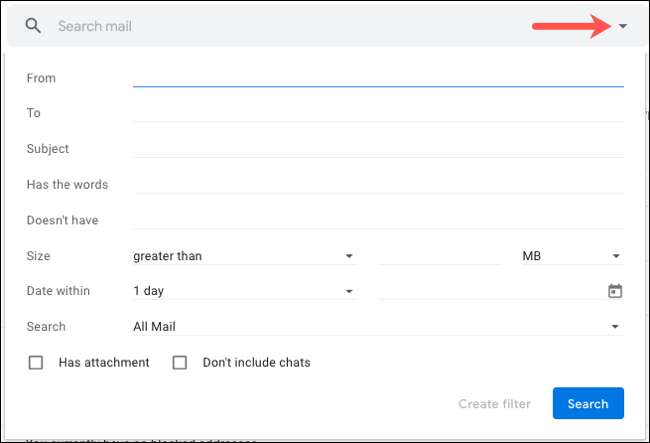
필터 기준을 입력하십시오
Gmail을 찾으려는 기준을 입력 할 수있는 가장 일반적인 필드가 표시됩니다. 여기에는, 주제가 포함되며, 단어가 있으며, 단어가없고 크기가 없습니다. 또한 첨부 파일이 포함 된 전자 메일 및 채팅을 포함하려는 이메일에 대한 확인란도 있습니다.
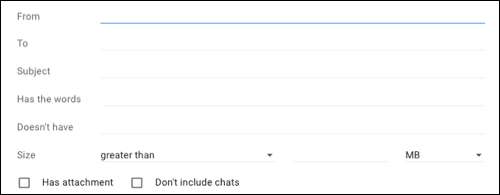
하나 이상의 필드를 완성하여 앞으로 나아가는 이메일을 정의하십시오. 여기에 시작할 몇 가지 예가 있습니다.
어쩌면이 Gmail 계정은 비즈니스를위한 것이지만 종종 개인 이메일을받습니다. From 필드에 친구 및 가족 구성원에게 전자 메일 주소를 입력하거나 타이핑을 시작하고 제안을 선택할 수 있습니다. 그런 다음 메시지를 개인 계정으로 전달하십시오.
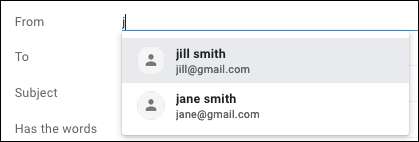
아마도 이벤트를 계획하고 모든 이메일을 다른 이메일 주소로 전달하고자하는 것입니다. 이메일 본문에 표시 될 가능성이있는 경우 단어가 포함되거나 필드가없는 단어에 포함 할 단어를 입력하십시오. 원하는 경우 제목 줄 필드를 사용할 수도 있습니다.
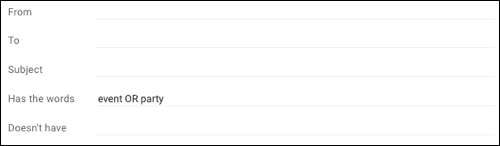
사용하려는 기준이 입력되면 "필터 만들기"를 클릭하십시오.
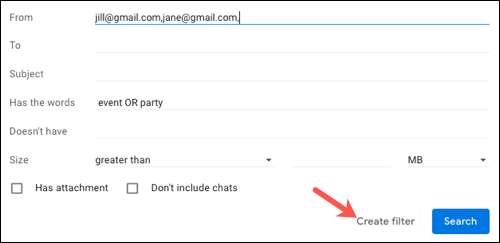
필터 작업을 선택하십시오
그런 다음 방금 입력 한 기준에 따라 전자 메일의 작업을 선택합니다. "전달을 전달"상자에 확인하고 드롭 다운 목록에서 전자 메일 주소를 선택하십시오.
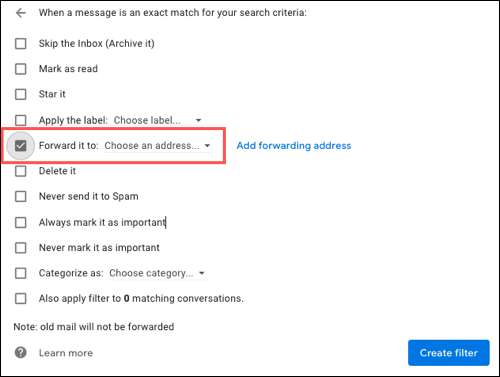
원하는 경우 더 많은 작업을 선택할 수도 있습니다. 예를 들어, 이메일을 읽기로 표시하거나 아카이브로 전송하거나 삭제할 수 있습니다. 전달 외에도 적용 할 모든 작업의 상자를 선택하십시오. 완료되면 "필터 만들기"를 클릭하십시오.
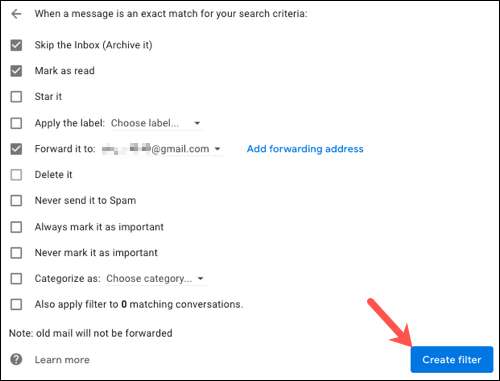
메모: 필터를 작성하면 Gmail받은 편지함에 제공되는 새 전자 메일 만 전달합니다. 이미 전달 된 이메일을 원한다면 직접 수행해야합니다.
필터를 편집하거나 전달을 중지하십시오
언제든지 Gmail에서 작성한 필터를 편집하거나 삭제할 수 있습니다. 기어 아이콘을 클릭하여 설정에 액세스 한 다음 사이드 바의 "모든 설정 참조"를 클릭하십시오. 필터 및 차단 주소 탭을 선택하여 현재 필터 목록을 볼 수 있습니다.
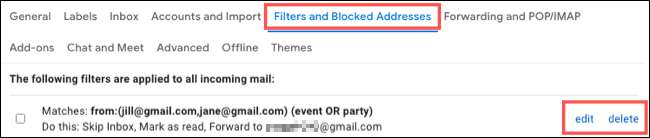
변경하려면 필터의 오른쪽으로 "편집"을 클릭하십시오. 조정을하고 "필터 업데이트"를 클릭하십시오.
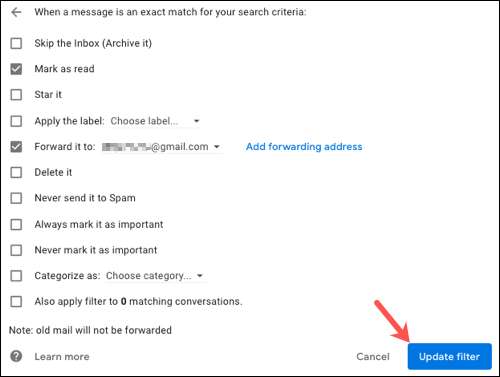
필터를 완전히 사용하지 않으려면 오른쪽의 "삭제"를 클릭하십시오. 그런 다음 "확인"을 클릭하여 확인하십시오.
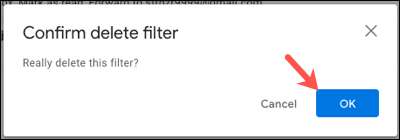
다른 전자 메일 계정을 통해 더 나은 전자 메일을 지속적으로 받으면 Gmail에서 특정 메시지를 자동으로 전달하는 필터를 설정하십시오. 그리고 더 많은 것을 배우기 위해, 우리를 확인하십시오 메일 필터에 대한 Gmail 가이드 ...에







